Sommaire
Auteur
Actualité
Mise à jour le 07 Mar, 2025
Points clés à retenir du téléchargement gratuit du logiciel de test de vitesse du disque dur :
Voulez-vous effectuer vous-même un test de vitesse du disque dur pour votre Windows 11 ou 10 ? Vous vous demandez peut-être et souhaitez savoir quel testeur de vitesse de disque dur est le meilleur pour votre Windows 11/10. C'est nécessaire, et vous devez le savoir, car la jungle de plusieurs outils peut vous dérouter dans le choix du meilleur outil de test de vitesse. Mais nous voulons vous aider et vous faciliter la tâche. Vous trouverez ci-dessous un aperçu du logiciel de test de vitesse du disque dur pour comprendre ce qu'est un logiciel de test de vitesse du disque dur et les meilleurs critères de sélection pour choisir le meilleur outil de test de vitesse.
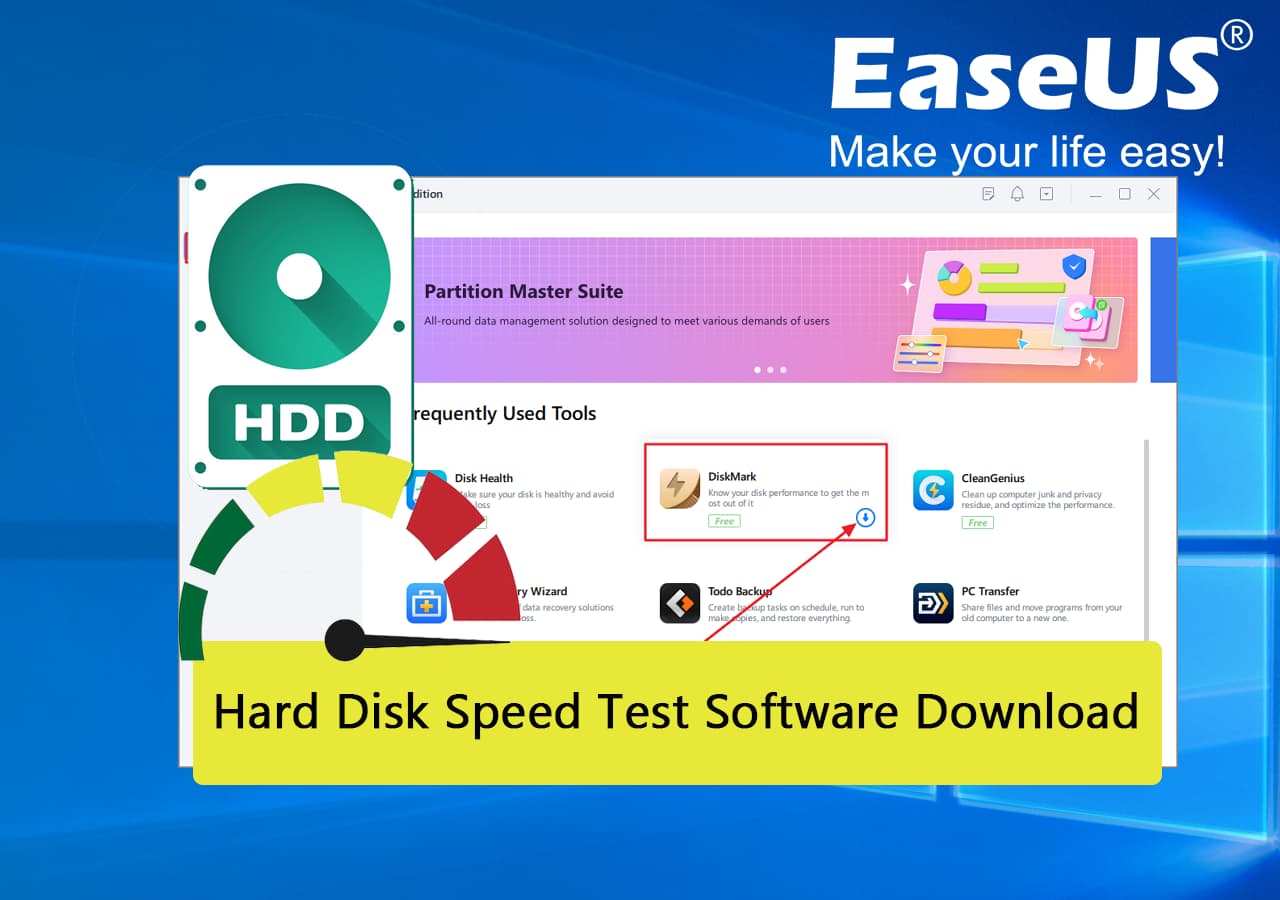
Qu'est-ce qu'un logiciel de test de vitesse de disque dur ? Tout ce que vous devez savoir
Un logiciel de test de vitesse de disque dur permet de mesurer les performances d'un disque dur. Ce type de logiciel évalue la vitesse et l'efficacité d'un disque dur en effectuant des tests de lecture et d'écriture, vous permettant ainsi de calculer ses performances globales. En outre, un outil de test de vitesse du disque dur reconnaît les problèmes possibles à résoudre ou apporte les modifications nécessaires pour de meilleures performances.
Différents outils de test de vitesse contiennent différentes fonctionnalités, mais les fonctionnalités les plus courantes sont :
- Vérification de la vitesse de lecture et d'écriture du disque
- Reconnaître les problèmes potentiels avec le disque dur
- Évaluation des performances du disque au fil du temps pour suivre les changements et les tendances
- Comparaison des performances de différents disques durs
| ✅ Avantages du logiciel de test de vitesse du disque dur : | ⛔ Inconvénients du logiciel de test de vitesse du disque dur : |
|---|---|
|
|
Un logiciel de test de vitesse de disque dur fiable est essentiel pour que les utilisateurs ordinaires puissent identifier les problèmes potentiels avec leurs disques durs et optimiser leurs performances. La section suivante fournira les critères de sélection du meilleur logiciel de test de vitesse de disque dur pour répondre à vos besoins. Alors, suivez la liste de contrôle dans la partie suivante et apprenez comment sélectionner ou obtenir le meilleur logiciel de test de vitesse de disque dur.
Critères de sélection des meilleurs logiciels de test de vitesse de disque dur
Lors du choix d'un logiciel de test de vitesse de disque dur, il est crucial de prendre en compte plusieurs facteurs clés pour s'assurer qu'il satisfait et répond à vos besoins et fournit des résultats authentiques et fiables. Voici une liste de contrôle pour vous aider à choisir le meilleur logiciel de test de vitesse de disque dur :
| 🪄Caractéristique : | Assurez-vous que le logiciel prend en charge le test de votre disque dur actuel. Assurez-vous qu'il inclut toutes les fonctionnalités dont vous avez besoin pour tester avec précision les performances de votre disque dur. |
| 💵 Prix : | Tenez compte du coût du logiciel et assurez-vous qu’il correspond à votre budget. Certains outils de test de vitesse du disque dur peuvent être téléchargés et utilisés gratuitement, tandis que d'autres peuvent être payants. |
| 🎯Candidature : | Assurez-vous que le logiciel est facile à exécuter et à utiliser. Recherchez un logiciel convivial qui ne nécessite aucune connaissance technique pour fonctionner. |
| ☎️ Prise en charge : | Assurez-vous que le logiciel fournit une assistance fiable et instantanée. Tenez compte de la disponibilité du support client et des ressources fournies, telles que les forums d'utilisateurs et les didacticiels. |
| 🧑🏻💻 Compatibilité : | Assurez-vous que le logiciel prend en charge votre système d'exploitation (OS) actuel et les autres composants matériels. |
Tant que le logiciel répond aux critères ci-dessus, vous pouvez le télécharger et l'utiliser pour vérifier les performances de votre disque dur. C'est toujours une bonne idée de rechercher et de comparer les différentes options avant de prendre une décision finale afin de vous assurer de trouver le meilleur logiciel de test de vitesse de disque dur pour vos besoins.
Meilleur logiciel de test de vitesse de disque dur à télécharger gratuitement [Recommander]
Nous recommandons EaseUS Partition Master comme logiciel de test de vitesse de disque dur fiable et complet pour les utilisateurs Windows. EaseUS Partition Master n'est pas seulement un simple logiciel de test de vitesse de disque dur, mais offre également plusieurs fonctionnalités clés qui en font une excellente option pour optimiser et gérer le stockage/les disques durs/les partitions d'un ordinateur.
EaseUS Partition Master est équipé de fonctionnalités telles que la création, la suppression et le redimensionnement de partitions, l'extension de la partition système, la fusion de partitions, le formatage et l'effacement des partitions, le partitionnement rapide d'un nouveau disque, le clonage de partitions, la conversion en MBR/GPT, la conversion en NTFS/ FAT32, masquage/affichage des partitions, conversion en primaire/logique, vérification des erreurs du système de fichiers, tests de surface, reconstruction du MBR, alignement 4K, modification de la taille du cluster, définition de la partition comme active et initialisation du disque en MBR/GPT. Ce logiciel puissant facilite également les mises à niveau de Windows 11 en convertissant le lecteur du système d'exploitation en GPT et en effectuant la mise à niveau vers un nouveau disque dur/SSD. EaseUS Partition Master est un gestionnaire de partition simple et facile à utiliser pour les débutants sous Windows.
Les principales caractéristiques d'EaseUS Partition Master :
- DiskMark : Cette fonctionnalité vous permet de vérifier la vitesse ou les performances de votre disque dur, SSD, HDD/SSD externe, USB, carte SD, etc.
- DiskHealth : Cette fonctionnalité teste l'état SMART de votre disque cible et fournit des informations sur la température du disque.
- Conversion de disque : cette fonctionnalité convertit votre disque entre MBR et GPT , Dynamic et Basic.
- Clonage de disque : cette fonctionnalité vous permet de cloner votre système d'exploitation ou votre disque de données sur un autre disque.
- 4K Align : Cette fonctionnalité optimise et accélère les performances de votre SSD.
Pourquoi devrions-nous choisir EaseUS Partition Master ?
- DiskMark est une fonctionnalité gratuite qui permet à tous les utilisateurs de tester facilement la vitesse du disque dur.
- Le logiciel génère un rapport de test de vitesse de disque, vous permettant de savoir si la vitesse de votre disque est à sa meilleure performance.
- EaseUS Partition Master fonctionne sur tous les systèmes d'exploitation Windows, ce qui en fait un choix polyvalent et flexible pour les utilisateurs.
Nous recommandons fortement EaseUS Partition Master comme le meilleur logiciel de test de vitesse de disque dur pour les utilisateurs Windows. Sa gamme complète de fonctionnalités et son interface conviviale en font une option idéale pour tous les utilisateurs, même pour les utilisateurs ordinaires, pour optimiser et gérer le stockage de leur ordinateur. Téléchargez et essayez EaseUS Partition Master dès aujourd'hui ! Profitez des performances les plus satisfaisantes de cet incroyable outil.
Comment tester la vitesse de mon disque dur avec le meilleur logiciel de test de vitesse de disque dur ?
Comme nous l'avons mentionné ci-dessus, EaseUS Partition Master fonctionne mieux pour tester la vitesse du disque dur. Ce guide clair étape par étape vous aidera à tester la vitesse de votre disque dur à l'aide de ce logiciel.
Suivez simplement les étapes pour tester les performances de votre disque dur et voir les résultats :
Étape 1. Lancez EaseUS Partition Master. Et cliquez sur le bouton de téléchargement pour activer la fonctionnalité « DiskMark » dans la section « Découverte ».

Étape 2. Cliquez sur la liste déroulante pour choisir le lecteur cible, les données de test et la taille du bloc.

Étape 3. Une fois que tout est configuré, cliquez sur « Démarrer » pour lancer le test du disque. Ensuite, vous pouvez voir la vitesse de lecture/écriture séquentielle ou aléatoire, les données d'E/S et de délai.

Conclusion
Tester la vitesse de votre disque dur (HDD) ou de votre disque SSD (SSD) est un aspect essentiel pour maintenir la santé et les performances de votre ordinateur. En utilisant EaseUS Partition Master, vous pouvez mesurer efficacement et précisément la vitesse de votre disque, vous permettant d'identifier rapidement tout problème ou ralentissement potentiel. Avec son interface conviviale et ses fonctionnalités avancées, EaseUS Partition Master est le meilleur logiciel de test de vitesse de disque dur pour ceux qui ont besoin d'un moyen efficace de surveiller les performances de leur disque. Donc, si vous recherchez un moyen simple et fiable de tester la vitesse de votre disque dur, assurez-vous de télécharger et de suivre notre guide sur la façon d'utiliser EaseUS Partition Master.
FAQ sur le meilleur logiciel de test de vitesse de disque dur
Si vous avez encore des questions sur le logiciel de test de vitesse du disque dur, n'hésitez pas à demander de l'aide. Les FAQ ci-dessous peuvent vous être utiles et répondre à vos questions. Vous pouvez suivre et trouver des réponses ici sur notre page d'assistance ou contacter notre équipe de service client pour obtenir de l'aide. Nous sommes toujours prêts à vous aider.
1. Existe-t-il un logiciel gratuit pour tester le seed du disque dur ?
Il existe plusieurs logiciels gratuits disponibles pour tester la vitesse du disque dur. EaseUS Partition Master est l'un des meilleurs outils gratuits de test de vitesse de disque dur.
2. Quel logiciel vérifie la vitesse du SSD ?
De nombreux logiciels peuvent vérifier la vitesse du SSD, comme EaseUS Partition Master, qui fournit un ensemble complet de fonctionnalités pour vous aider à évaluer les performances de votre disque SSD. Vous pouvez le télécharger gratuitement pour commencer à tester la vitesse de votre SSD dès aujourd'hui.
3. Comment puis-je tester la vitesse de mon disque dur sur Mac ?
Pour tester la vitesse d'un disque dur sur un Mac, vous pouvez utiliser l'utilitaire de disque intégré ou un outil tiers comme Blackmagic Disk Speed Test, etc.
Comment pouvons-nous vous aider ?
Auteur
Mise à jour par Lionel
Lionel est passionné de technologie informatique, il fait partie de l'équipe EaseUS depuis 8 ans, spécialisé dans le domaine de la récupération de données, de la gestion de partition, de la sauvegarde de données.
Rédigé par Arnaud
Arnaud est spécialisé dans le domaine de la récupération de données, de la gestion de partition, de la sauvegarde de données.
Commentaires sur les produits
-
J'adore le fait que les modifications que vous apportez avec EaseUS Partition Master Free ne sont pas immédiatement appliquées aux disques. Cela facilite grandement la simulation de ce qui se passera une fois que vous aurez effectué tous les changements. Je pense également que l'aspect général et la convivialité d'EaseUS Partition Master Free facilitent tout ce que vous faites avec les partitions de votre ordinateur.
En savoir plus -
Partition Master Free peut redimensionner, déplacer, fusionner, migrer et copier des disques ou des partitions ; convertir en local, changer l'étiquette, défragmenter, vérifier et explorer la partition ; et bien plus encore. Une mise à niveau premium ajoute une assistance technique gratuite et la possibilité de redimensionner des volumes dynamiques.
En savoir plus -
Il ne crée pas d'image à chaud de vos disques et ne les aligne pas, mais comme il est associé à un gestionnaire de partitions, il vous permet d'effectuer plusieurs tâches à la fois, au lieu de simplement cloner des disques. Vous pouvez déplacer les partitions, les redimensionner, les défragmenter, etc., ainsi que les autres outils que vous attendez d'un outil de clonage.
En savoir plus
Articles liés
-
Télécharger Partition Magic gratuit pour gérer des partitions sous Windows 10
![author icon]() Nathalie 07/03/2025
Nathalie 07/03/2025 -
![author icon]() Lionel 07/03/2025
Lionel 07/03/2025 -
Top 3 des meilleurs logiciels de clonage système gratuits pour Windows en 2025
![author icon]() Arnaud 07/03/2025
Arnaud 07/03/2025 -
Comment corriger l'erreur SSD non initialisé - 5 correctifs avec guide
![author icon]() Arnaud 07/03/2025
Arnaud 07/03/2025
Sujets d'actualité en 2024
EaseUS Partition Master

Gérer efficacement les partitions et optimiser les disques









